Weet u niet hoe u geld kunt toevoegen aan Apple Pay zonder pinpas? Lees verder om de top 3-methoden te leren die snel en gemakkelijk zijn.
Voor gebruikers van Apple-apparaten is Apple Pay een handige manier om aankopen te doen in Apple Stores, online marktplaatsen en winkels die contactloze transacties ondersteunen.
Je hebt alleen toegang tot dit betalingssysteem vanaf Apple-apparaten zoals iPhone, iPad, MacBook en Apple Watch.
De meeste gebruikers denken dat ze altijd een pinpas nodig hebben om Apple Pay te gebruiken. En als je er geen hebt, kun je deze service niet gebruiken. Nou, dat is niet het geval.
Het is mogelijk om contant geld toe te voegen aan Apple Pay zonder pinpas. Benieuwd hoe? Dit bericht onthult de beste methoden om geld over te maken naar Apple Pay zonder pinpas.
Geld toevoegen aan Apple Pay zonder bankpas
Er zijn veel creatieve manieren om geld toe te voegen aan Apple Pay zonder pinpas. Vind hieronder de meest populaire en toegankelijke methoden:
1. Gebruik een creditcard om geld toe te voegen aan Apple Pay zonder pinpas
Het gebruik van een betaalpas is een gangbare praktijk om geld toe te voegen aan een Apple Pay-account. Een bankpas is echter niet de enige kaartoptie voor Apple-gebruikers. Als u de volgende vraag in gedachten heeft,
Kunt u geld toevoegen aan Apple Pay met een creditcard?
Ja, het is mogelijk om geld toe te voegen aan Apple Pay met alternatieve betaalmethoden. U kunt bijvoorbeeld een creditcard gebruiken om geld toe te voegen aan Apple Pay. Volg deze stappen om geld toe te voegen met een creditcard in plaats van een betaalpas:
- Open de Portemonnee app op iPhone of andere compatibele Apple-apparaten.
- Druk op Bankpas of Creditcard keuze.
- Kraan Doorgaan en ga verder met de instructies om uw creditcard toe te voegen.
- Mogelijk moet u een verificatiestap doorlopen.
- Zodra de kaart is toegevoegd aan Apple Pay, kunt u deze gebruiken om contant geld toe te voegen.
Als u deze methode volgt, hoeft u geen geld toe te voegen aan uw Apple Pay-saldo. U kunt met deze app direct betalingen doen vanaf de gekoppelde kaart.
2. Voeg geld toe aan Apple Cash met een prepaidkaart
Met Apple Cash kunt u geen geld van een cadeaubon toevoegen, zelfs niet als die kaart al aan uw Apple Wallet is toegevoegd.
Maak je geen zorgen. U kunt geld toevoegen aan Apple Cash met een prepaid of herlaadbare betaalkaart. U kunt deze gebruiken als alternatief voor de pinpas.
Brinks Prepaid Mastercard, NetSpend Visa Prepaid Card en Serve American Express Prepaid Debit Account zijn enkele herlaadbare prepaidkaarten die Apple Pay accepteert.
U moet ook onthouden dat sommige van deze kaarten worden geleverd met maandelijkse of jaarlijkse kosten. Zo kunt u deze gebruiken om geld toe te voegen aan Apple Cash zonder een traditionele betaalpas:
- Voordat u een vooraf geladen kaart koopt, dient u bij de kaartaanbieder te bevestigen of Apple Cash accepteert de kaart.
- Koop of meld u aan voor de herlaadbare prepaidkaart en registreer u met de nodige persoonlijke gegevens.
- Open nu de Apple Wallet-app en voeg de kaartgegevens toe.
- Na verificatie wordt de kaart toegevoegd aan uw account.
- Maak het uw standaardkaart om direct geld aan Apple Cash toe te voegen.
- Kraan Apple Cash.
- Tik op de drie puntjes icoon.
- Tik in het volgende scherm op Voeg geld toe.
- Selecteer het bedrag dat u wilt toevoegen van uw herlaadbare prepaidkaart.
- Tik op Toevoegen om geld toe te voegen aan uw Apple Cash rekening.
3. Vraag een vriend of familielid om geld toe te voegen aan Apple Pay zonder pinpas
Als geen van de bovenstaande benaderingen voor u haalbaar is, kunt u altijd uw vriend of familielid vragen om geld toe te voegen aan uw Apple Pay-account.
In dit geval moet die vriend van u ook een Apple Pay-gebruiker zijn en een Apple Cash-saldo hebben om geld naar u over te maken.
Anders kunnen ze hun eigen creditcard of betaalpas toevoegen aan hun Apple Pay-account. Als ze aan deze voorwaarden voldoen, kun je ze vragen om je Apple Cash te sturen vanaf hun Apple Pay-account.
Later kunt u ze hetzelfde bedrag contant of op een andere manier betalen.
Geld toevoegen aan Apple Cash zonder bankpas (bonustip)
- Pak je iPhone en navigeer naar de app-lade.
- Open de Portemonnee app op je iPhone.
- Selecteer daar de Apple Cash-kaart op die app.
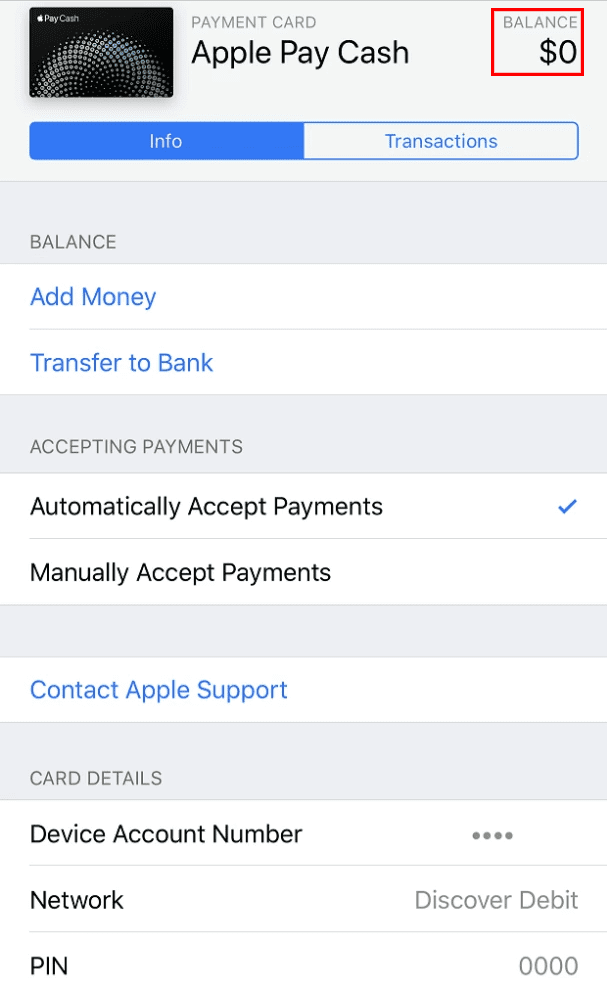
- Op het volgende scherm, tik op de drie puntjes om toegang te krijgen tot de Instellingen sectie.
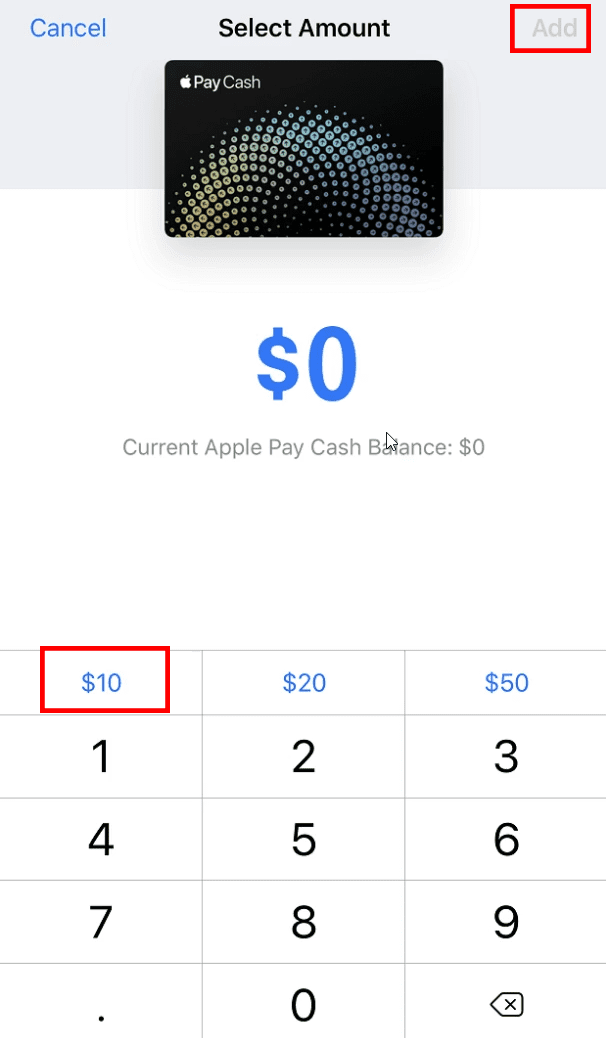
- Kraan Voeg geld toe om een bedrag in te voeren waaraan u wilt toevoegen Apple Cash.
- $ 10,00 is het minimumbedrag dat u moet toevoegen aan Apple Cash.
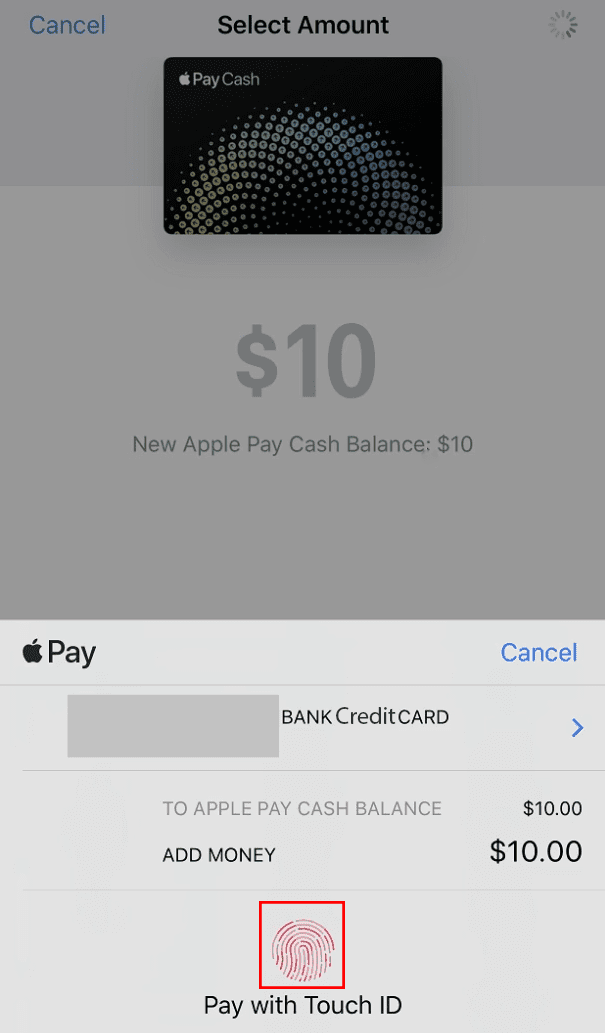
- Voer uw creditcardgegevens in, inclusief kaartnummer, naam van de kaarthouder, geldigheid en CVV.
- Houd er rekening mee dat u een in de VS gevestigde creditcard moet gebruiken. Het systeem accepteert geen niet-Amerikaanse creditcard.
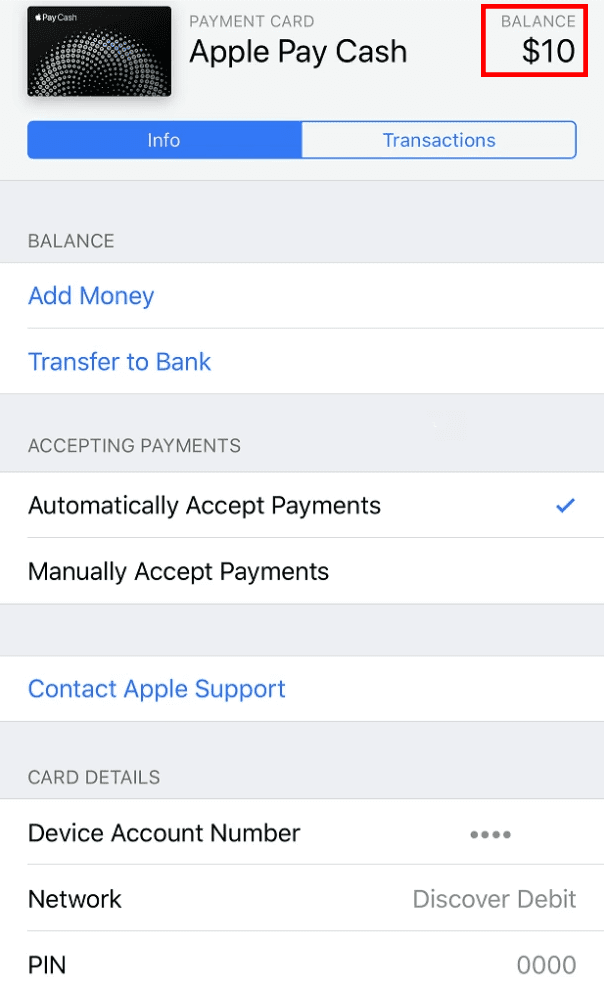
- Gebruik het verificatiesysteem van uw kaart om de overboeking te bevestigen.
De meeste creditcards hebben geen extra verificatiesysteem nodig. Bij sommige creditcards moet u echter de OTP-verificatie invoeren die naar uw mobiel is verzonden.
Kan ik Apple Cash gebruiken zonder pinpas?
Natuurlijk kan je dat! U kunt Apple Cash gebruiken met een creditcard of een compatibele vooraf geladen kaart.
Conclusie
Uw zoektocht om te leren hoe u geld kunt toevoegen aan Apple Pay zonder een betaalpas, eindigt hier. Dit bericht bespreekt de top 3-methoden die u kunt gebruiken in plaats van betaalpassen om geld toe te voegen aan Apple Pay.
Door deze technieken te volgen, zou u geen problemen moeten hebben met het toevoegen van geld en het gebruik van Apple Pay Cash online betalingen.
Neem voor eventuele problemen contact met ons op via de opmerkingen. U kunt ook uitgebreid lezen over hoe u Apple Pay gebruikt.